
William Charles
0
989
93
Witamy w cudownym świecie domen i active directory. Niedawno napisałem post o wypchnięciu ustawień kontroli rodzicielskiej programu Internet Explorer przy użyciu zasad grupy. Jak skonfigurować Zaufane witryny w programie Internet Explorer pod kątem zasad grupy Jak skonfigurować Zaufane witryny w programie Internet Explorer pod kątem zasad grupy Zasady grupy są świetne, ale w połączeniu z usługą Active Directory stają się o wiele lepsze!
Active Directory to scentralizowane zarządzanie siecią w najlepszym wydaniu. Istnieje wiele powodów, dla których warto założyć domenę sieciową. Obejmują one bezpieczeństwo, łatwość administrowania i możliwość zautomatyzowania wielu funkcji, których wdrożenie jest trudne. Pomyśl o możliwości zarządzania wszystkimi kontami użytkowników i komputerów z jednej konsoli. Możesz ustawić “zasady” dla określonych grup użytkowników i powiedz, kto może, a czego nie może robić w Twojej sieci!
Przeprowadzimy Cię przez proces konfiguracji domeny Active Directory systemu Windows 2003. Do uruchomienia potrzebny jest system Windows 2003 Server i dołączony do niego nośnik instalacyjny. Będziemy musieli zainstalować serwer DNS systemu Windows, skonfigurować komputer tak, aby miał statyczny adres IP i pozwolić, aby wskazywał na siebie jako serwer DNS serwera. Chwyć wszystko, czego potrzebujesz i zacznijmy.
Po uruchomieniu systemu Windows 2003 Server zobaczysz ten ekran:
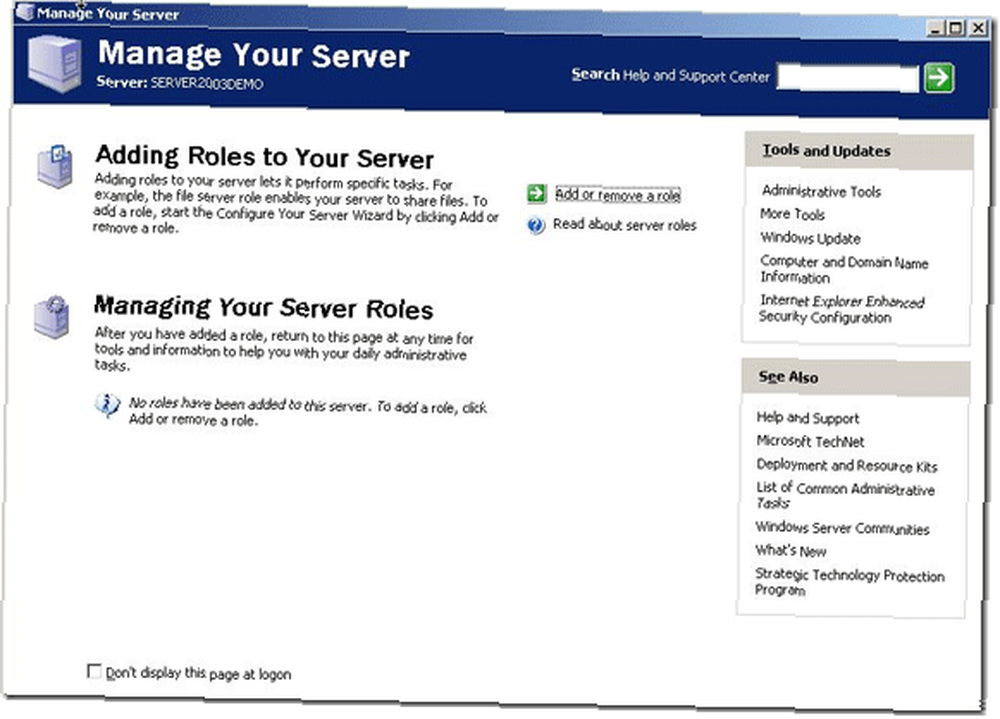
Aby rozpocząć, musimy kliknąć zieloną strzałkę wskazującą po prawej stronie, która mówi: dodaj lub usuń rolę. Spowoduje to uruchomienie kreatora. Upewnij się, że wszystkie kable sieciowe są podłączone, a serwer jest online.
W tym momencie ustawiłbym twój adres IP na statyczny, jeśli jeszcze tego nie zrobiłeś. Aby to zrobić, uzyskaj statyczny adres IP od administratora sieci lub wybierz go sam, jeśli jesteś w swojej własnej sieci. Aby to zrobić, kliknij prawym przyciskiem myszy sąsiedztwo sieci i wybierz nieruchomości.
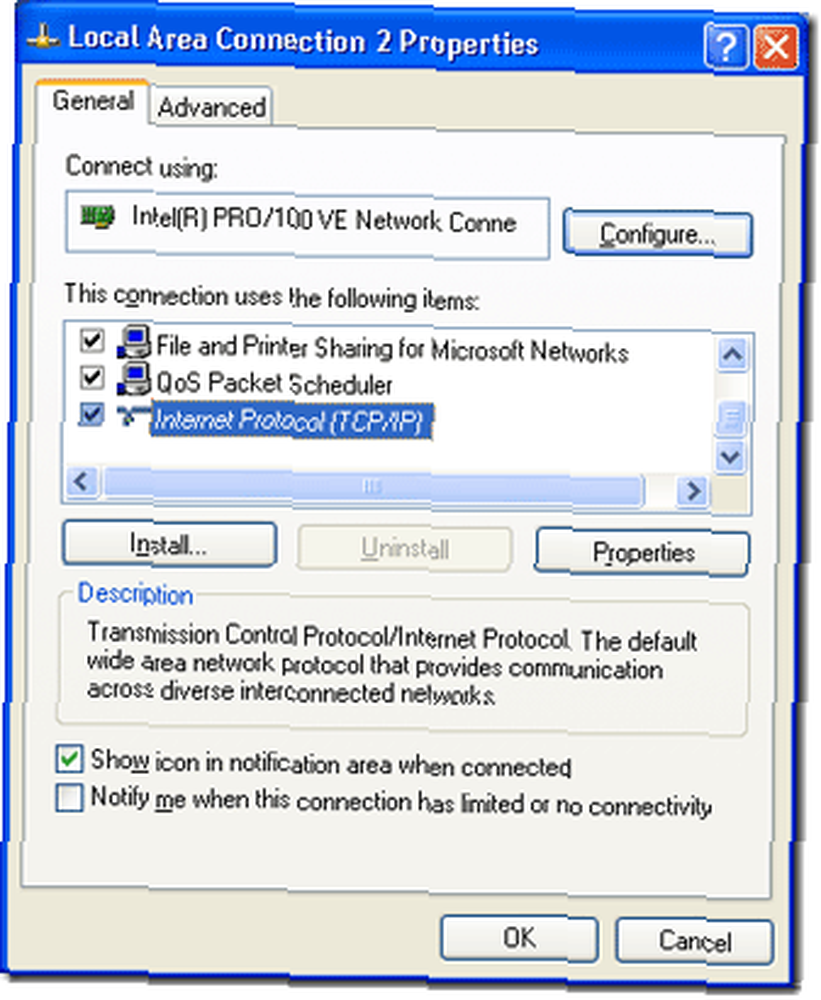
Następna atrakcja Protokół internetowy TCP / IP i uderzył nieruchomości przycisk, aby skonfigurować adres IP.
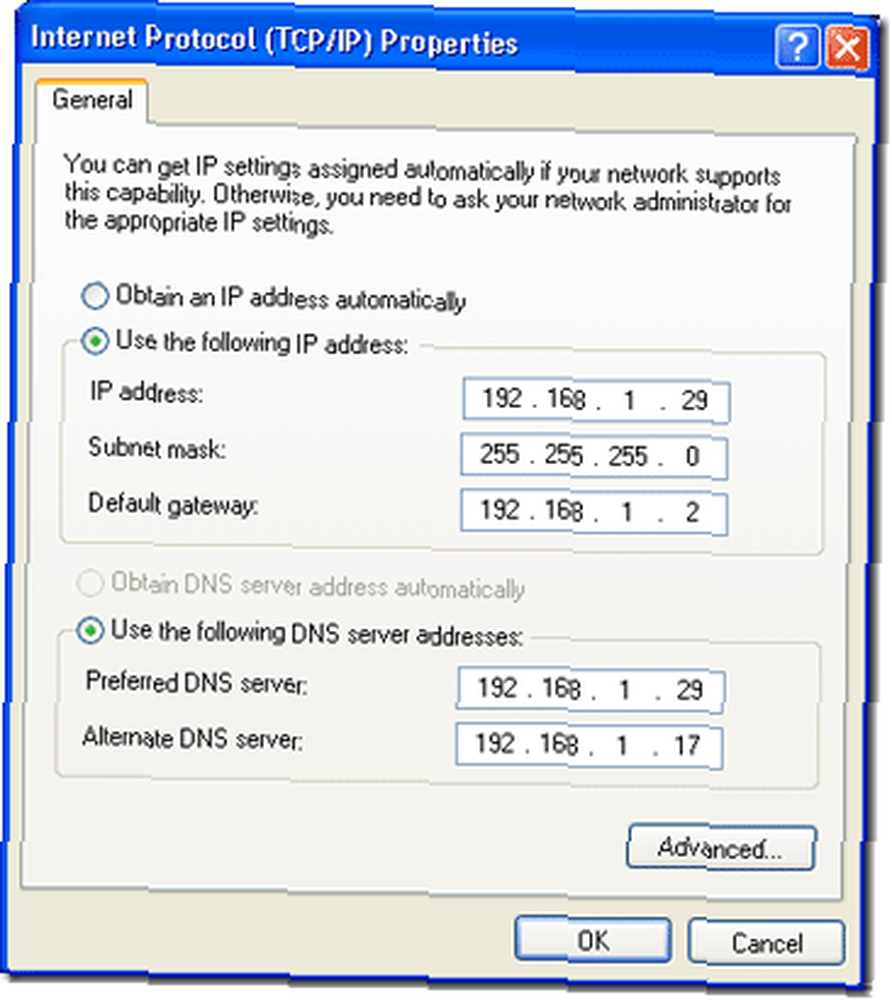
Będziesz chciał mieć użyj następującego adresu IP przycisk zaznaczony, a także użyj następujących adresów serwera DNS przycisk. Wpisz odpowiednie informacje i przejdźmy dalej. Kliknij dobrze. To zabierze nas z powrotem do naszego dodaj rolę serwera czarodziej. Wykryje twoje ustawienia, jak pokazano poniżej:
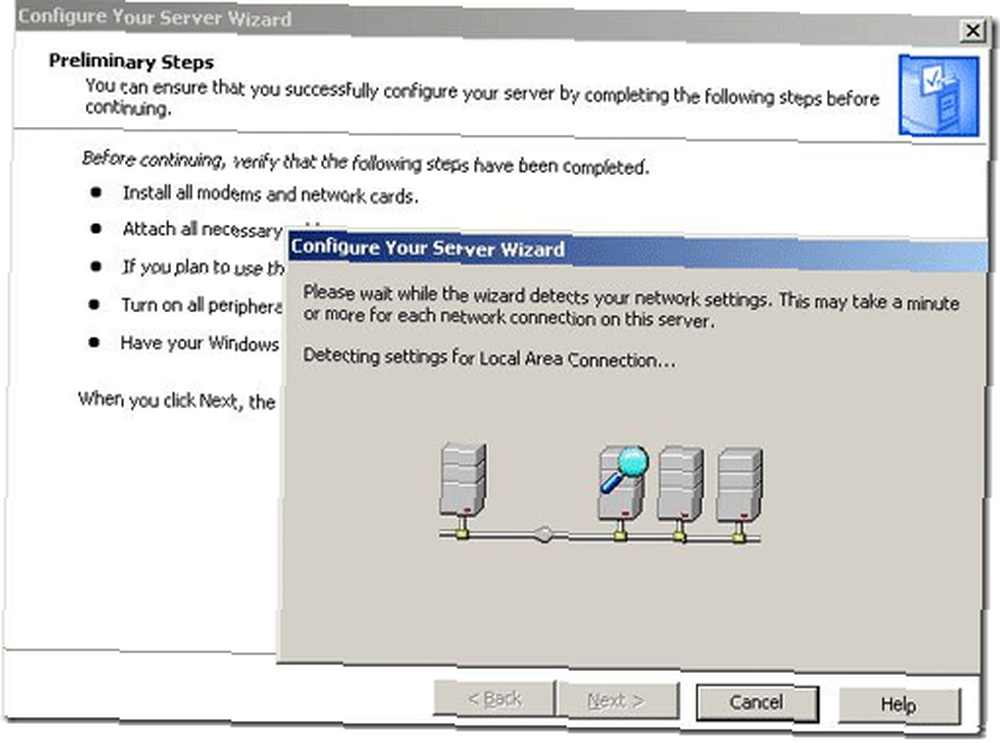
Po zakończeniu zobaczysz następujący ekran:
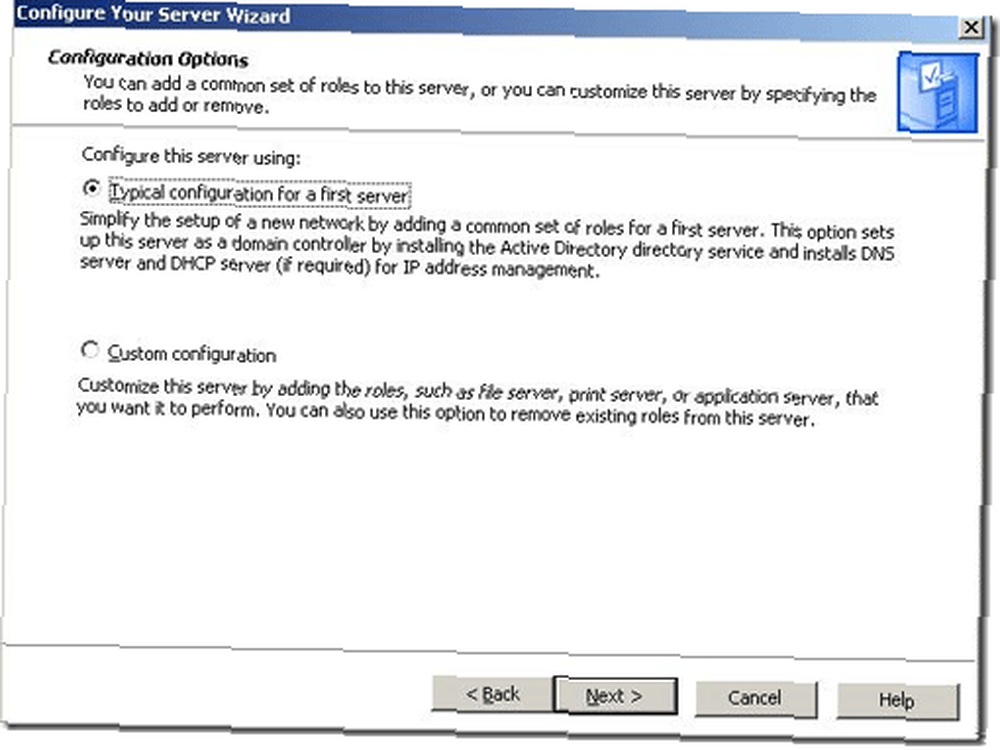
Jeśli konfigurujesz domenę po raz pierwszy, uruchom pierwszą opcję. Spowoduje to automatyczne zainstalowanie DNS i DHCP. DNS oznacza Domain Name Service i pozwala twoim komputerom rozmawiać ze sobą, a także łączyć się z Internetem. DHCP oznacza protokół dynamicznej konfiguracji hosta, co pozwala komputerom automatycznie skonfigurować adresy IP z serwera. Usługi te są bardzo ważne dla Twojej sieci.
Po uderzeniu Kolejny zobaczymy ekran, który pozwala nam nazwać naszą domenę:
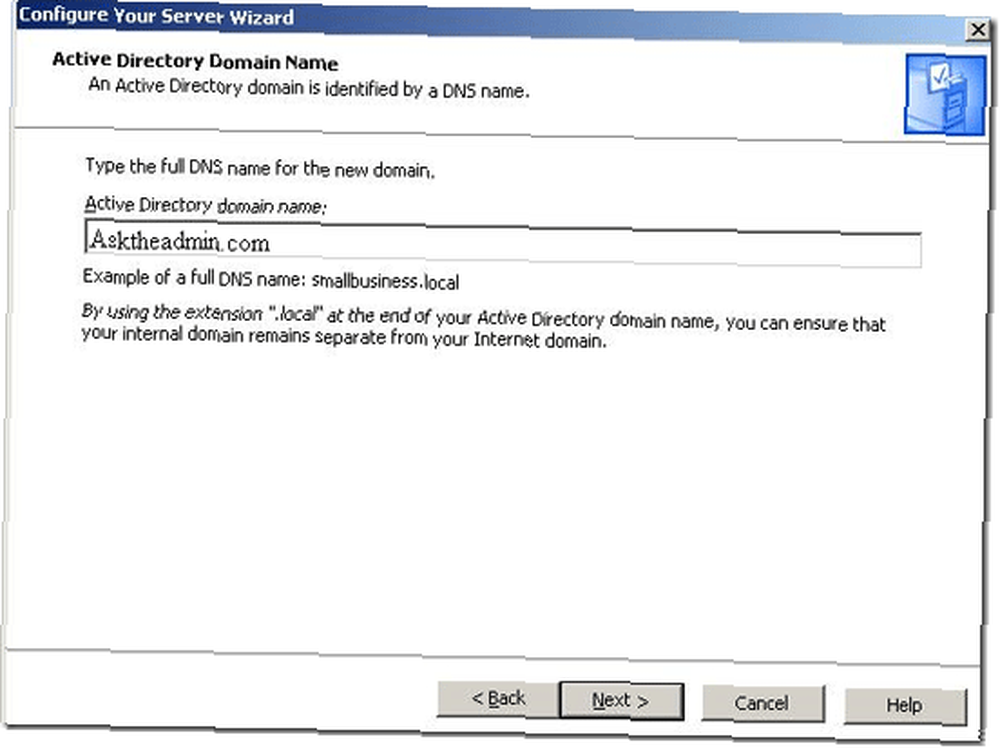
Wybierz swoje imię ostrożnie, ponieważ jest prawie niemożliwe, aby zmienić je później. Możesz użyć rozszerzenia .lokalny zamiast .com lub .net, aby oddzielić domenę od adresu internetowego. W tym przypadku mamy AskTheAdmin.com, który jest adresem internetowym i domeną active directory. Jeśli tylko testujesz, możesz użyć tego, co chcesz. Następny ekran pyta o twoje nazwy Netbios. Możesz pozostawić je jako domyślne. W ten sposób starsze komputery będą widzieć Twój komputer i nazwę domeny.
Teraz zajmiemy się tym, jak chcesz obsługiwać rozpoznawanie nazw. Podczas konfigurowania klientów do korzystania z nowego wewnętrznego serwera DNS masz opcję postępowania z żądaniami nazw internetowych, takimi jak www.makeuseof.com. Jeśli zdecydujesz się przesyłać zapytania na inny serwer, możesz użyć serwera DNS swojego dostawcy usług internetowych, aby umożliwić rozstrzyganie stron internetowych. Jeśli wybierzesz Nie Twój serwer DNS nie zwróci adresów internetowych i przeglądanie Internetu może być niemożliwe.
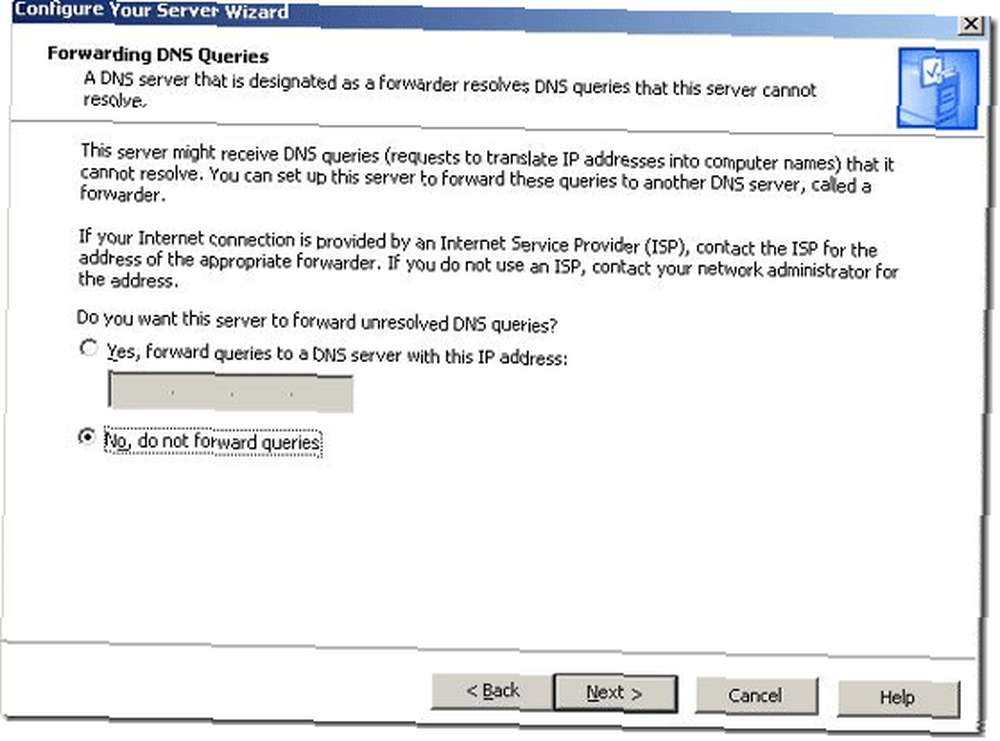
Kliknij Kolejny i kontynuuj. Zostaniesz poproszony o włożenie nośnika systemu Windows 2003 Server, a następnie zobaczysz ten ekran z informacją o zakończeniu.
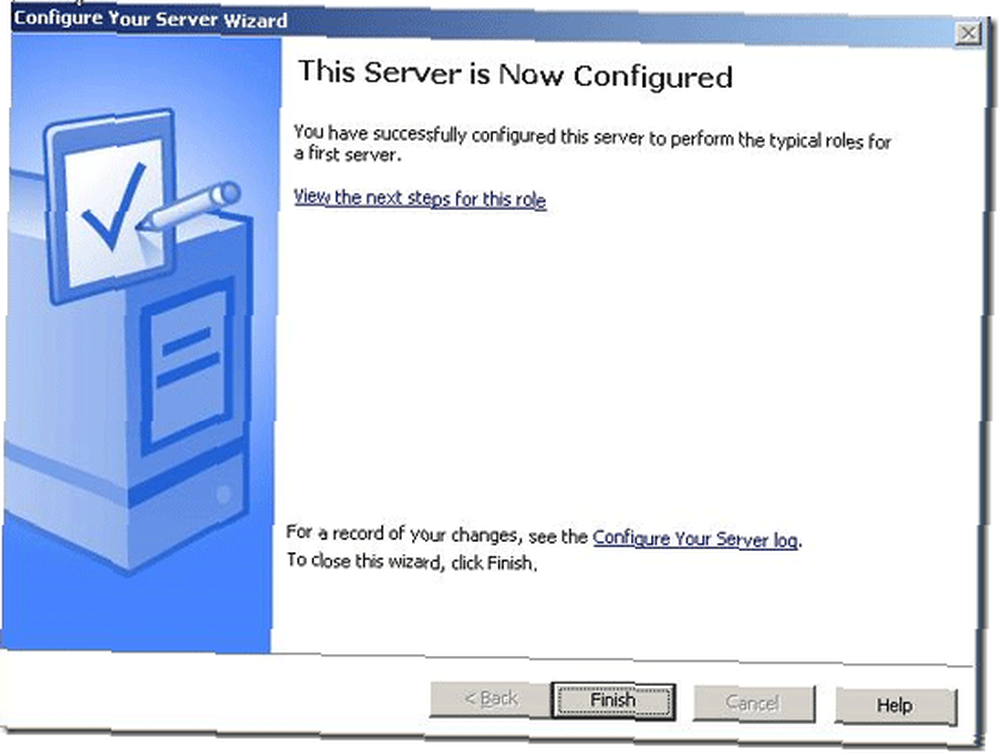
Możesz teraz zrestartować serwer i rozpocząć konfigurowanie użytkowników za pomocą nowego skrótu w menu Start o nazwie Użytkownicy i komputery usługi Active Directory:
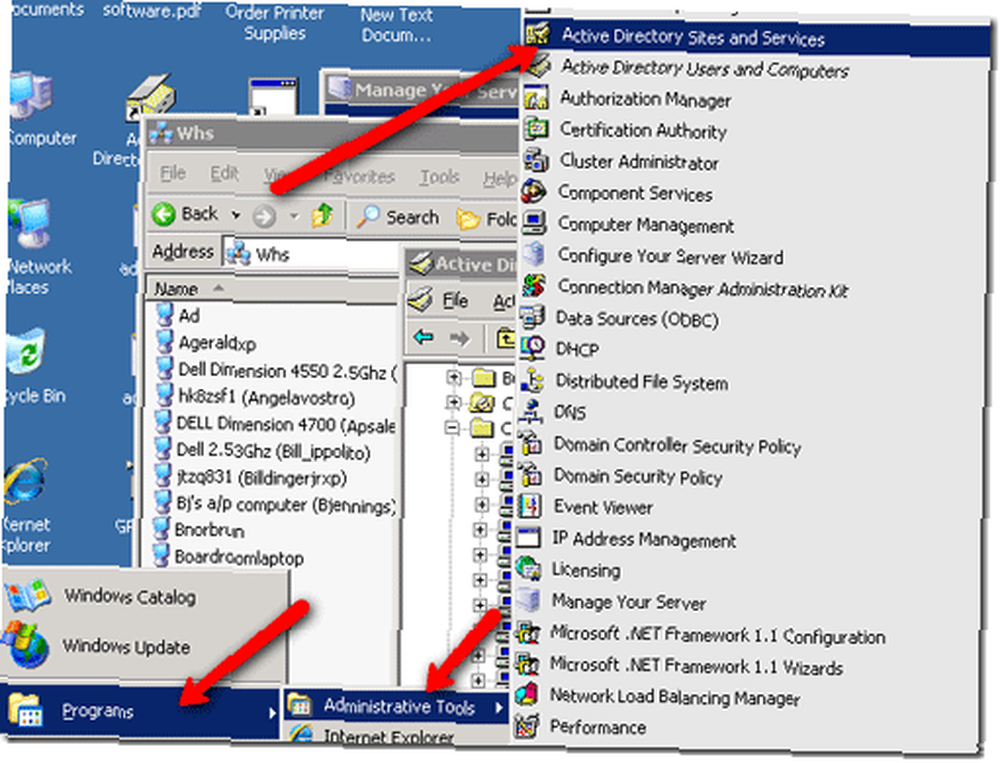
To zabierze Cię do tej konsoli:
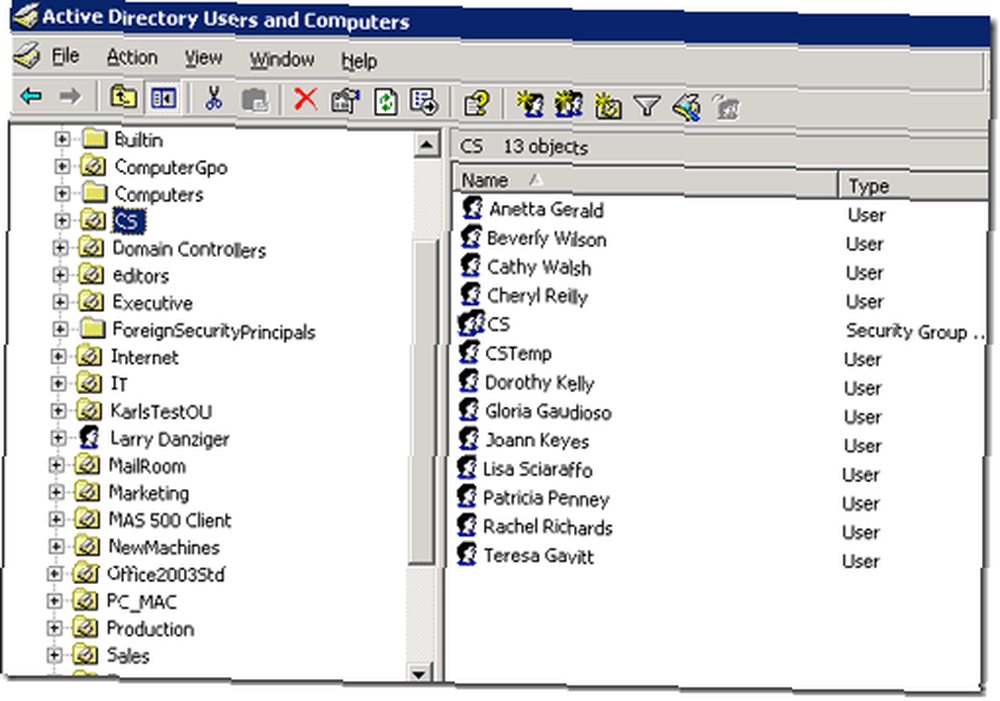
Możesz skonfigurować zasady grupy lub “zasady” dla każdej jednostki organizacyjnej (jednostki organizacyjnej) i jest to fantazyjna nazwa folderów po lewej stronie. Możesz kliknąć prawym przyciskiem myszy dowolny folder i wybrać nieruchomości ““> zasady grupy ““> otwórz skonfigurować. W dalszych postach zajmiemy się tym, co możesz zrobić z polityką domeny i grupy.
Daj mi znać, jeśli napotkasz problemy lub potrzebujesz pomocy w zakresie innych aspektów usługi Active Directory i zasad grupy.











